win10添加删除组件 Windows10系统添加或删除组件的步骤
更新时间:2023-11-20 11:48:31作者:yang
win10添加删除组件,在日常使用Windows10系统的过程中,我们经常会遇到需要添加或删除某些组件的情况,无论是为了满足个性化需求,还是为了优化系统性能,掌握如何添加或删除组件是非常重要的。在Windows10系统中,添加或删除组件并不复杂,只需要按照一定的步骤操作即可。本文将介绍如何在Win10系统中添加或删除组件的详细步骤,帮助大家更好地利用和管理自己的电脑系统。
操作方法:
1.第一步:在系统桌面右键点击“此电脑”选择并点击“属性”设置,然后在系统中选择并点击“控制面板主页”
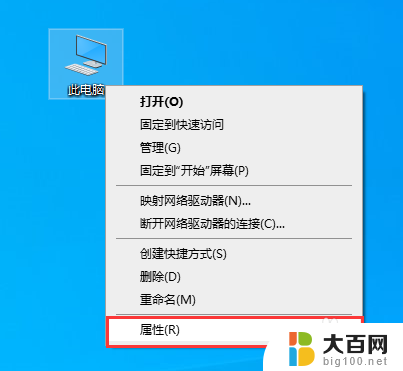
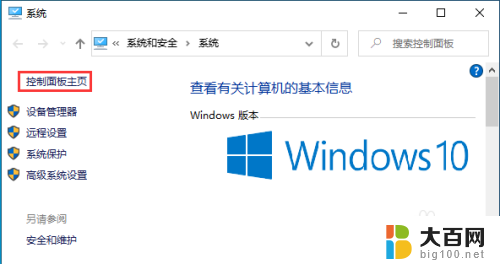
2.第二步:在控制面板中选择并点击“程序”设置,然后在程序和功能的下方点击“启用或关闭Windows功能”选项。
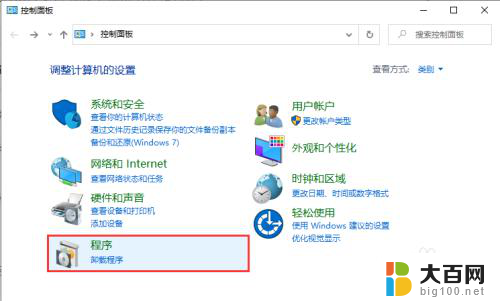
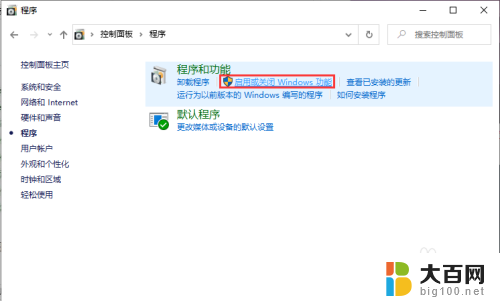
3.第三步:然后在Windows功能窗口,根据需要在前排方框中勾选或不勾选。实现组件的添加与删除,然后点击确定即可。
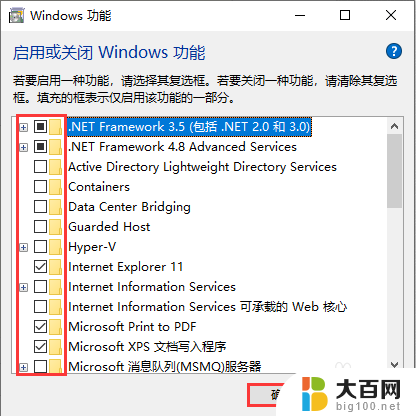
以上就是Win10添加删除组件的全部内容,如有遇到相同问题的用户,请参考本文介绍的步骤进行修复,希望本文对大家有所帮助。
win10添加删除组件 Windows10系统添加或删除组件的步骤相关教程
- win10 误删除文件找回 Win10系统下恢复删除文件的步骤
- windows10如何删除输入法 Windows 10系统删除输入法的步骤
- windows怎么删除凭据' Win10系统删除Windows凭据的步骤
- 文件被系统自带的杀毒软件删除 如何在Win10系统中找回被自带杀毒软件误删除的文件
- 电脑c盘log文件夹能删除吗 win10系统logs文件夹删除方法
- appdata的temp文件可以删除吗 如何清理Windows10系统中的appdata文件夹
- 如何删除软件残留文件 Win10系统清除软件残留文件
- 电脑任务栏图标怎么删除 win10任务栏如何添加和删除图标
- win10怎么删掉输入法 windows 10系统删除输入法的步骤
- win10添加打印机在哪里 Win10正式版添加打印机步骤
- win10c盘分盘教程 windows10如何分区硬盘
- 怎么隐藏win10下面的任务栏 Win10任务栏如何隐藏
- win10系统文件搜索功能用不了 win10文件搜索功能无法打开怎么办
- win10dnf掉帧严重完美解决 win10玩地下城掉帧怎么解决
- windows10ie浏览器卸载 ie浏览器卸载教程
- windows10defender开启 win10怎么设置开机自动进入安全模式
win10系统教程推荐
- 1 windows10ie浏览器卸载 ie浏览器卸载教程
- 2 电脑设置 提升网速 win10 如何调整笔记本电脑的网络设置以提高网速
- 3 电脑屏幕调暗win10 电脑屏幕调亮调暗设置
- 4 window10怎么一键关机 笔记本怎么使用快捷键关机
- 5 win10笔记本怎么进去安全模式 win10开机进入安全模式步骤
- 6 win10系统怎么调竖屏 电脑屏幕怎么翻转
- 7 win10完全关闭安全中心卸载 win10安全中心卸载教程详解
- 8 win10电脑怎么查看磁盘容量 win10查看硬盘容量的快捷方法
- 9 怎么打开win10的更新 win10自动更新开启教程
- 10 win10怎么关闭桌面保护 电脑屏幕保护关闭指南